CocoonはWordPress用の無料テーマで、日本のブロガーやサイト運営者に人気がありますが、
初めて使う場合、設定や使い方に迷ってしまうことも多いです。
この記事では、Cocoonの基本的な使い方と、初心者でもわかりやすい設定方法を解説します。
- Cocoonのインストールと初期設定
インストール方法
- WordPressのダッシュボードにログインします。
- 「外観」→「テーマ」をクリックし、次に「新規追加」を選びます。
- 検索バーに「Cocoon」と入力してテーマを検索し、「インストール」ボタンをクリックします。
- インストールが完了したら「有効化」ボタンをクリックしてCocoonを有効にします。
Cocoonには、親テーマと子テーマが用意されていますが、
カスタマイズに強い子テーマ(Cocoon Child)も
同時に有効化しておくと便利です。
子テーマを使うことで、アップデートによって設定がリセットされるのを防げます。
初期設定のポイント
CocoonはデザインがシンプルでSEOにも強いため、
以下の基本設定だけでもすぐにサイト運営を開始できます。
- ヘッダー画像とロゴ設定:「外観」→「カスタマイズ」→「サイト基本情報」から、
ロゴやサイトのアイコンを設定できます。 - メニュー設定:「外観」→「メニュー」でサイトのナビゲーションメニューを作成します。
- トップページ設定:「外観」→「Cocoon設定」→「トップページ」で、最新記事表示や固定ページの選択が可能です。
2. Cocoonの主な機能とおすすめ設定
Cocoonには、他のテーマに比べて多くのカスタマイズ機能が組み込まれています。
特に以下の機能を設定することで、見やすくて使いやすいサイトに仕上げられます。
2.1 広告設定
Cocoonは、広告を簡単に挿入できる機能が備わっており、広告収入を得やすいのが特徴です。
- 「Cocoon設定」→「広告」のページから、広告の位置や種類を選べます。
例えば、記事の上下に自動的に広告を表示することができ、初心者でも簡単に収益化を始められます。
2.2 カードリンク(関連記事)機能
Cocoonには、見た目がきれいな「カード型リンク」機能があり、読者が他の関連記事にも興味を持ちやすくなります。
- 「Cocoon設定」→「カードリンク」から設定が可能です。リンクのスタイルや色を選び、自分のサイトに合ったデザインにカスタマイズできます。
2.3 SNSボタンの配置
SNSのシェアボタンを表示することで、記事の拡散を促進できます。
- 「Cocoon設定」→「SNS」で、Twitter、Facebookなどのシェアボタンやフォローボタンを表示できます。
また、表示場所(記事の上部、下部など)も選べるため、目立つ位置に設置して拡散力を高めましょう。
3. Cocoonのデザインとカスタマイズ
Cocoonのデザインはシンプルですが、「カスタマイズ」メニューから自分好みに変更できます。
3.1 色の設定
色設定をすることで、サイト全体の雰囲気を統一できます。
- 「外観」→「Cocoon設定」→「デザイン」→「カラーパレット」でサイトのメインカラーを選びましょう。
見出しやリンク色なども細かく設定できます。
3.2 見出しや文字装飾
記事内の見出しや強調部分をカスタマイズすることで、読者にとって読みやすく分かりやすいページに仕上がります。
- 「Cocoon設定」→「本文スタイル」では、文字の大きさや行間などを調整できます。
特にH2やH3の見出しを目立たせると、長い記事でも読みやすくなります。
4. Cocoonを使いこなすためのTIPS
4.1 カスタマイズに困ったら公式フォーラムを活用する
Cocoonの公式サイトにはフォーラムがあり、分からない点を質問したり、
他のユーザーの解決策を参考にしたりできます。特に初心者は、
分からない設定が出てきた際に公式フォーラムで調べると解決のヒントが見つかりやすいです。
4.2 他のサイトのCocoon設定を参考にする
同じCocoonテーマを使っているブログを見つけて、どのようにデザインやカスタマイズをしているか参考にするのもおすすめです。
デザインの参考だけでなく、読みやすい記事の構成なども学べるため、自分のサイト運営に活かせます。
4.3 プラグインを使いすぎない
Cocoonは多機能で、必要な機能が標準搭載されているため、プラグインの追加を最小限に抑えることができます。プラグインを増やしすぎるとサイト速度が遅くなり、SEOにも悪影響を与える可能性があるため、まずはCocoonの機能を活用してから必要なものだけ追加するようにしましょう。
まとめ
Cocoonは、初心者にも優しい無料テーマでありながら、
SEO対策や収益化に強力な機能が備わっています。初めは設定が多くて迷うかもしれませんが、
基本設定から少しずつカスタマイズしていくことで、自分だけのサイトを作り上げることができます。
分からないことがあれば、Cocoonの公式フォーラムや他のブロガーのサイトも参考にして、楽しく運営していきましょう!
ブログの効率的な執筆に役立つツールとして、HIX.AIのArticleGPT もぜひ活用してみてください。
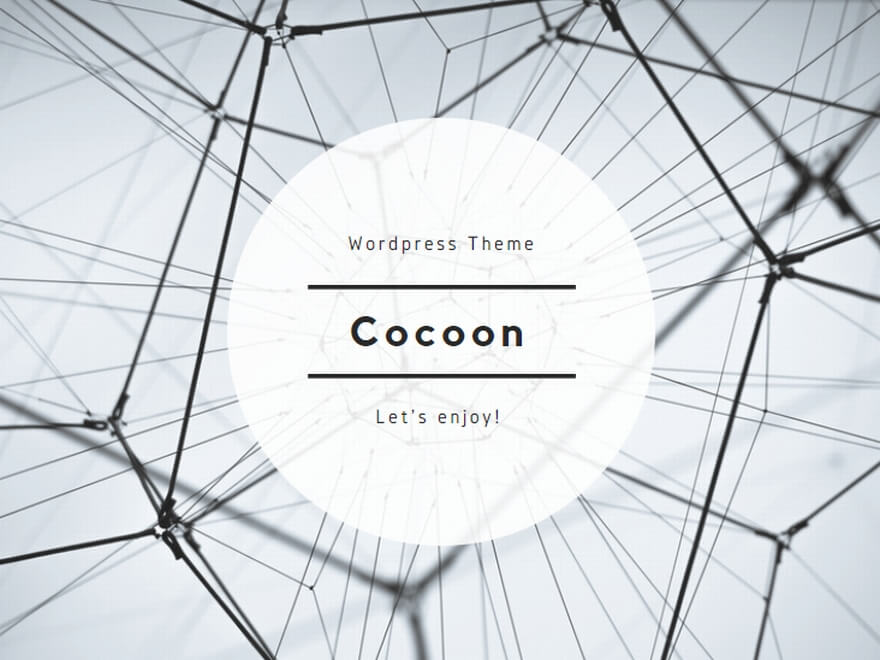
コメント